PowerPoint - Impression d'une présentation
Impression d'une présentation
Vous pouvez imprimer une présentation de nombreuses façons. Vous procédez toujours en cliquant sur l'onglet Fichier, puis en sélectionnant Imprimer.
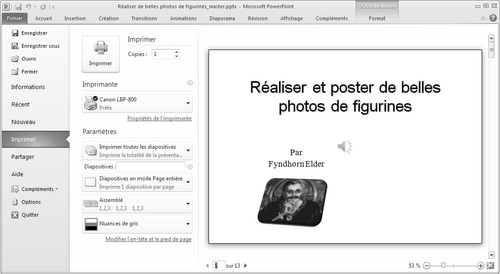
Dans l'onglet qui s'affiche alors, vous pouvez sélectionner diverses options. Vous voyez dans le volet de droite un aperçu avant impression, reflétant à tout moment les sélections effectuées. Vous pouvez cliquer sur les flèches pour parcourir l'étendue de la présentation.
Dans tous les cas, après avoir procédé à tous les réglages, vous lancez l'impression en cliquant sur le bouton Imprimer.
Les options les plus fondamentales, juste sous Imprimer, sont le nombre de copies et le choix de l'imprimante.
Le groupe Paramètres propose des options un peu plus complexes, que nous allons examiner successivement.
Impression des diapositives
Le premier paramètre permet de choisir d'imprimer tout ou partie des diapositives d'une présentation.
- Pour imprimer toutes les diapositives, cliquez sur Imprimer toutes les diapositives.
- Pour n'imprimer que la diapositive active, cliquez sur Imprimer la diapositive active.
- Pour imprimer des diapositives spécifiques par numéro, cliquez sur Plage personnalisée, puis saisissez dans la zone de texte Diapositives une liste de diapositives individuelles, une plage de diapositives ou les deux. Servez-vous de virgules pour séparer les numéros, sans espace, comme dans : 1,3,5-12.
- Si vous avez défini des sections, vous pouvez choisir d'en imprimer tout ou partie.
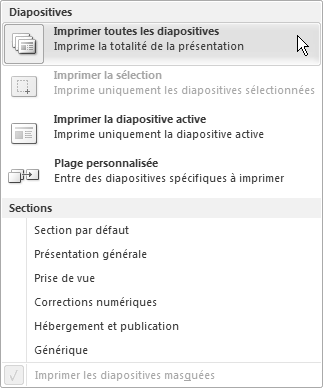
Mode d'impression
Vous pouvez imprimer votre présentation sous forme de diapositives, de pages de commentaires, de plan, ou comme document selon diverses présentations.
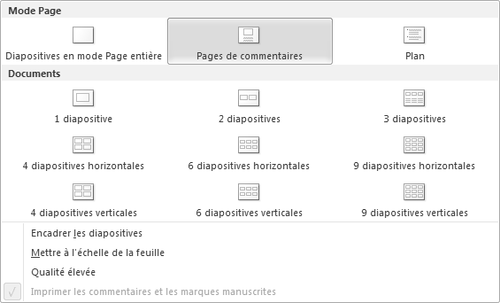
Pour imprimer une copie papier d'un plan de votre présentation, avec uniquement le texte tel qu'il apparaît en mode Plan, sans graphiques ni animations, sélectionnez Plan dans la liste.
Pour imprimer les pages de commentaires que vous avez créées pour les employer pendant votre présentation ou les communiquer à votre assistance, sélectionnez l'option Pages de commentaires. Ces pages de commentaires comprennent vos commentaires et chaque diapositive de la présentation, chaque diapositive étant imprimée sur sa propre page de commentaires.
astuce : Impression des pages de commentaires sans miniatures
Vous pourriez préférer imprimer les commentaires sans la miniature de la diapositive. Pour ce faire, vous devez ouvrir chaque diapositive en mode Page de commentaires, puis supprimer la miniature de la diapositive de chacune des pages de commentaires : cliquez sur la diapositive, puis appuyez sur la touche Suppr.
Pour imprimer les diapositives elles-mêmes, sélectionnez dans la liste soit l'option Diapositives en mode Page entière, soit, dans le groupe Documents, sélectionnez la présentation souhaitée.
Remarquez que cette boîte de dialogue permet également d'encadrer les diapositives, de les mettre à l'échelle de la feuille et d'opter pour une qualité élevée.
Assemblé
Utile uniquement lors de l'impression de plusieurs copies, cette option permet d'obtenir une impression assemblée (1, 2, 3 puis 1, 2, 3) ou non assemblée (1, 1 puis 2, 2, puis 3, 3).
Orientation de la page
Pour spécifier l'orientation des pages, cliquez sur la flèche située sous Orientation, puis sur Paysage ou Portrait. Cette option n'est disponible que dans certains modes, selon les choix antérieurs.
Couleurs
Vous pouvez choisir entre Couleurs, Tons de gris et Noir et blanc intégral.
En-tête et pied de page
Pour définir des en-têtes et des pieds de page, cliquez sur Modifier l'en-tête et le pied de page. Cela ouvre la boîte de dialogue En-tête et pied de page où vous définissez indépendamment pour les diapositives et pour des commentaires ou documents les en-têtes et pieds de page, parmi plusieurs possibilités.
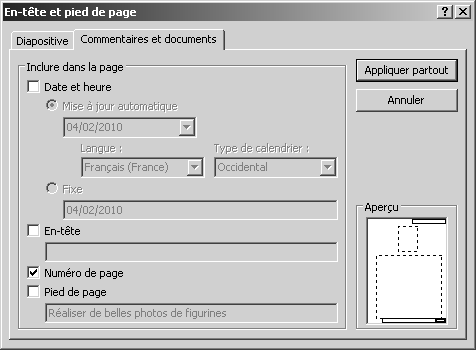
Une fois vos options définies, comme expliqué plus haut cliquez sur Imprimer pour lancer l'impression.
Le texte original de cette fiche pratique est extrait de
«Tout pour bien utiliser PowerPoint 2010» (Fabrice LEMAINQUE, Collection CommentCaMarche.net, Dunod, 2010)
